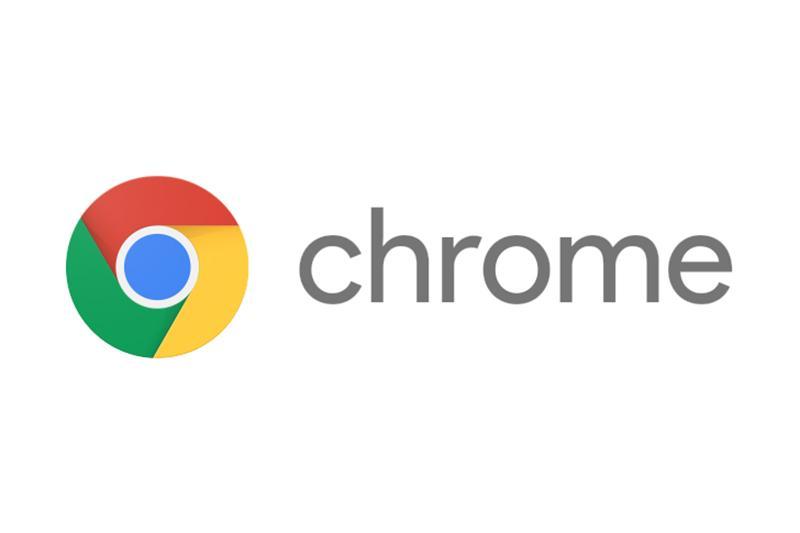 (圖/翻攝 Android Police)
(圖/翻攝 Android Police)
Chrome 瀏覽器小技巧相當多,Google 卻又老是喜歡藏起來,若要徹底發揮 Chrome 的真實力,是需要明燈點路的。以下《自由 3C 頻道》分享 Android 版本內藏的 4 招小技巧,讓你的 Chrome 瀏覽器硬是比別人的更好用!
【挪動工具列位置】
手機螢幕越來越大,單手操作有些困難,要點擊上方的工具列往往有些不順手,那不如把它改到下面來?於網址列輸入「Chrome://flags」,搜尋「Chrome Duet」,將選項改為「Enabled」啟動,重新開啟 Chrome 後,就能發現整個工具列改到下方,搜尋、切換分頁、調整設定的按鈕位置,都會比以前更加好按!
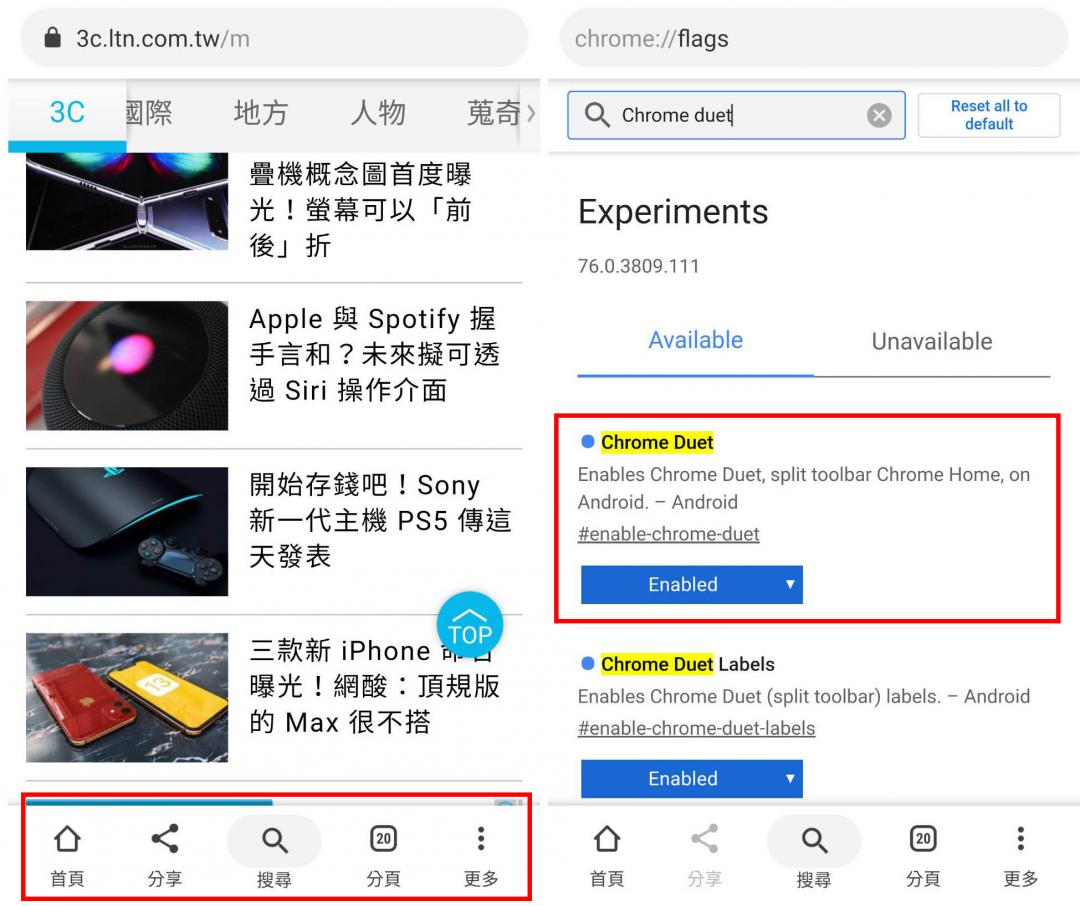 (圖/程式內截圖)
(圖/程式內截圖)
【快速滑動分頁】
手機版 Chrome 切換分頁很麻煩,必須點選分頁按鈕,接著再找到想要跳回的頁面,但其實你可以直接左右滑動工具列,向左就回到上一層的分頁,向右則是下一層,手感就像看電子書一樣方便。為了讓該功能更加順手,建議可將工具列改至下方顯示。
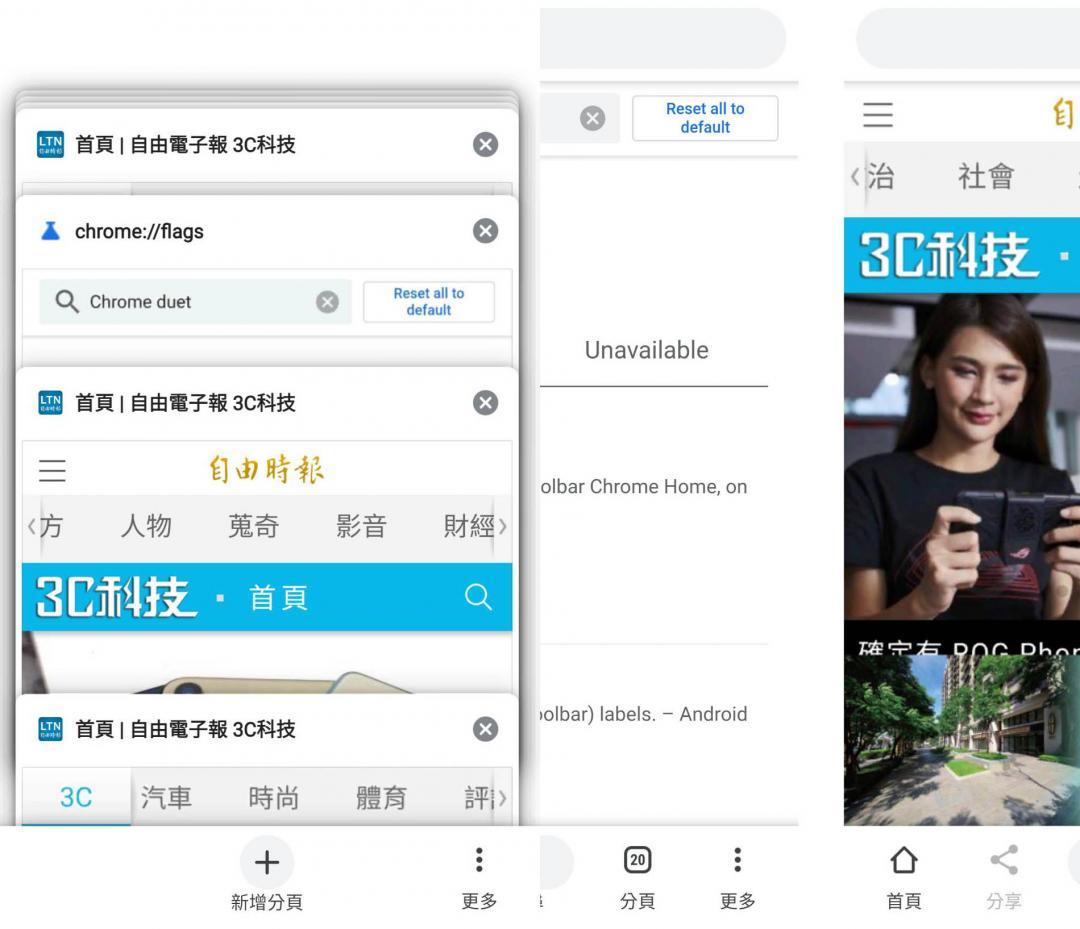 (圖/程式內截圖)
(圖/程式內截圖)
【查詢資料】
Chrome 網址列暗藏許多好用功能,部分功能也移植到手機版!輸入數學公式,能有簡單的運算;打出股號,查詢股價行情;輸入地名+天氣,查看氣象資訊;在非預設語言字詞後面,添加「翻譯」兩字即時翻譯;單位換算。有什麼相關疑難雜症,不訪直接打在網址列找答案。
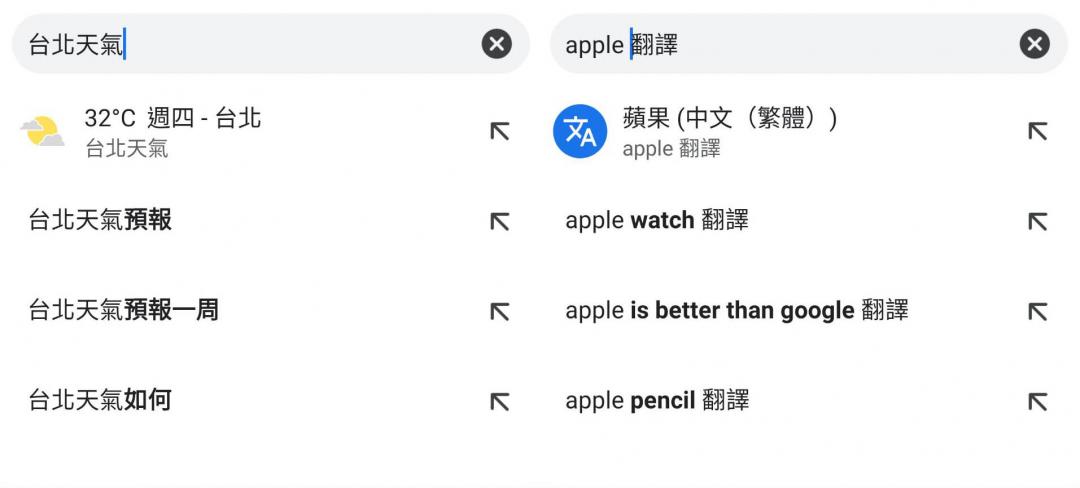 (圖/程式內截圖)
(圖/程式內截圖)
【一鍵去廣告】
只想好好看網頁,不想被廣告拖累網速、佔據畫面,可以啟動 Chrome 隱藏的「簡易模式」,於網址列輸入「Chrome://flags」,搜尋並開啟「Reader Mode Triggering」功能。該模式會讓網站以非常精簡的排版呈現,保留重要的圖片、文字,所以比較不消耗流量,讀取速度也會比較快。
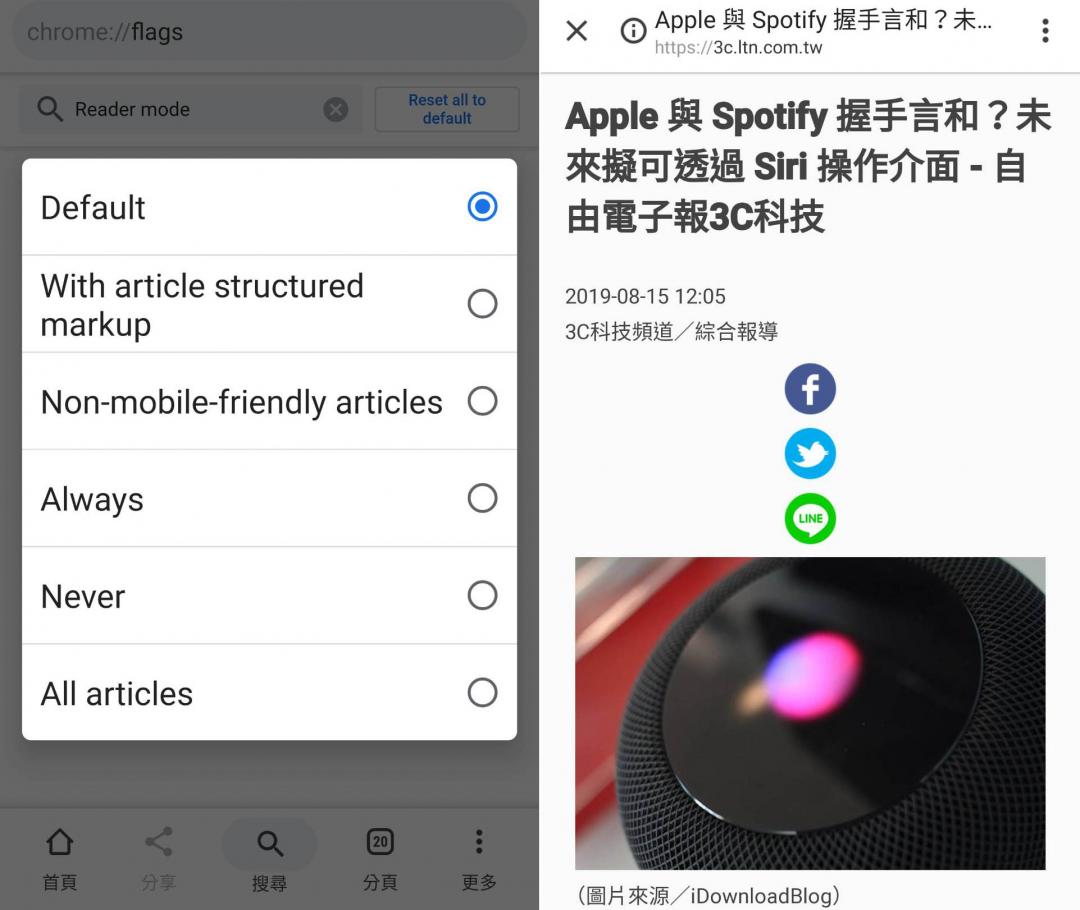 簡易模式可選擇觸發頻率,例如只針對沒有行動版網站優化,或是每一次都開啟。(圖/程式內截圖)
簡易模式可選擇觸發頻率,例如只針對沒有行動版網站優化,或是每一次都開啟。(圖/程式內截圖)
《你可能還想看...》
Chrome 擴充商店如「鬼城」!50% 外掛安裝數少於 16 次
免費訂閱《自由體育》電子報熱門賽事、球星動態不漏接



